- YouTube लाइव-स्ट्रीमिंग के लिए सबसे बड़े प्लेटफार्मों में से एक है, हालांकि, उपयोगकर्ताओं ने त्रुटि मिलने की सूचना दी है: सुचारू स्ट्रीमिंग बनाए रखने के लिए YouTube को पर्याप्त वीडियो नहीं मिल रहा है।
- 4K स्ट्रीमिंग YouTube पर समर्थित है, हालांकि, उपयोगकर्ताओं के पास सही उपकरण और संगत सॉफ़्टवेयर होना चाहिए।
- अस्थिर या खराब इंटरनेट कनेक्शन स्ट्रीम की गुणवत्ता को प्रभावित कर सकता है। कम बैंडविड्थ भी सुचारू स्ट्रीमिंग को रोक सकता है।
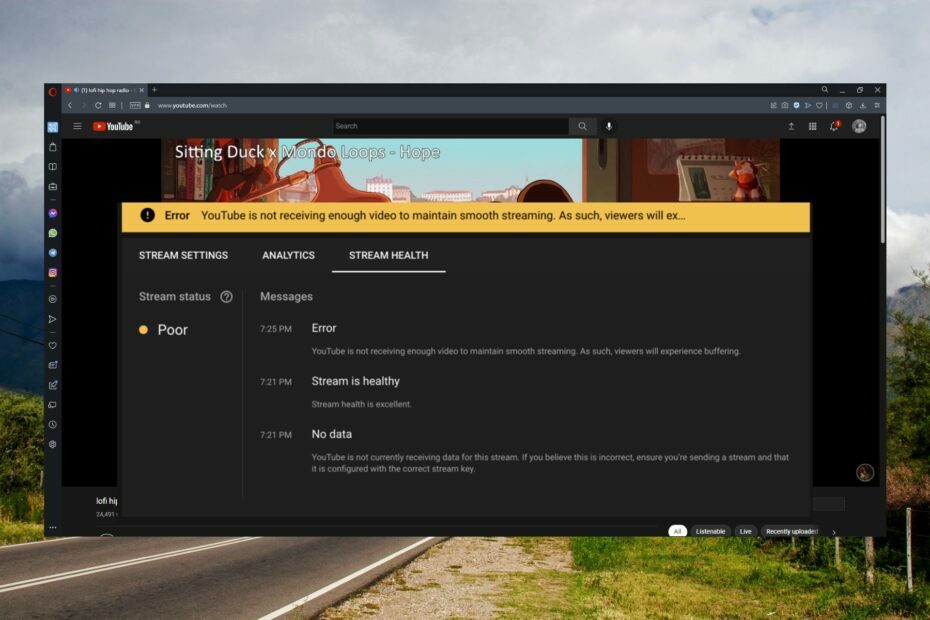
एक्सडाउनलोड फ़ाइल पर क्लिक करके स्थापित करें
यह सॉफ़्टवेयर सामान्य कंप्यूटर त्रुटियों की मरम्मत करेगा, आपको फ़ाइल हानि, मैलवेयर, हार्डवेयर विफलता से बचाएगा और अधिकतम प्रदर्शन के लिए आपके पीसी को अनुकूलित करेगा। पीसी की समस्याओं को ठीक करें और 3 आसान चरणों में अभी वायरस निकालें:
- रेस्टोरो पीसी रिपेयर टूल डाउनलोड करें जो पेटेंट प्रौद्योगिकी के साथ आता है (पेटेंट उपलब्ध यहां).
- क्लिक स्कैन शुरू करें Windows समस्याएँ ढूँढ़ने के लिए जो PC समस्याओं का कारण हो सकती हैं।
- क्लिक सब ठीक करे आपके कंप्यूटर की सुरक्षा और प्रदर्शन को प्रभावित करने वाली समस्याओं को ठीक करने के लिए।
- रेस्टोरो द्वारा डाउनलोड किया गया है 0 इस महीने पाठकों।
YouTube पर लाइव स्ट्रीमिंग तेजी से लोकप्रिय हो रही है क्योंकि यह गेमर्स और प्रभावित करने वालों को अपने दर्शकों के साथ अधिक जुड़ने की अनुमति देता है। दर्शकों को बढ़ाने के लिए एक उच्च-गुणवत्ता वाली स्ट्रीम होना आवश्यक है। YouTube को स्ट्रीमिंग बनाए रखने के लिए पर्याप्त वीडियो नहीं मिलने का समाधान खोजने के लिए पढ़ते रहें।
क्या मैं YouTube पर 4K स्ट्रीम कर सकता हूं?
YouTube संगत उपकरण और सॉफ़्टवेयर वाले उपयोगकर्ताओं के लिए 4K में स्ट्रीमिंग का समर्थन करता है। दर्शक अब अपने पीसी और स्मार्टफोन से YouTube से 4K स्ट्रीम देख सकते हैं, जबकि YouTube Android और iOS के लिए 4K समर्थन प्रदान करता है।
यदि आप में रुचि रखते हैं सर्वश्रेष्ठ YouTube लाइव स्ट्रीमिंग सॉफ़्टवेयर, उसके लिए हमारे पास सिफारिशें हैं।
मेरी स्ट्रीम निम्न गुणवत्ता वाली क्यों है?
खराब गुणवत्ता वाली स्ट्रीम का सबसे आम कारण खराब इंटरनेट कनेक्शन या कम बैंडविड्थ है। इंटरनेट कनेक्शन जो अस्थिर हैं या सार्वजनिक नेटवर्क से हैं वे बहुत विश्वसनीय नहीं हैं और स्ट्रीम की गुणवत्ता को कम कर सकते हैं।
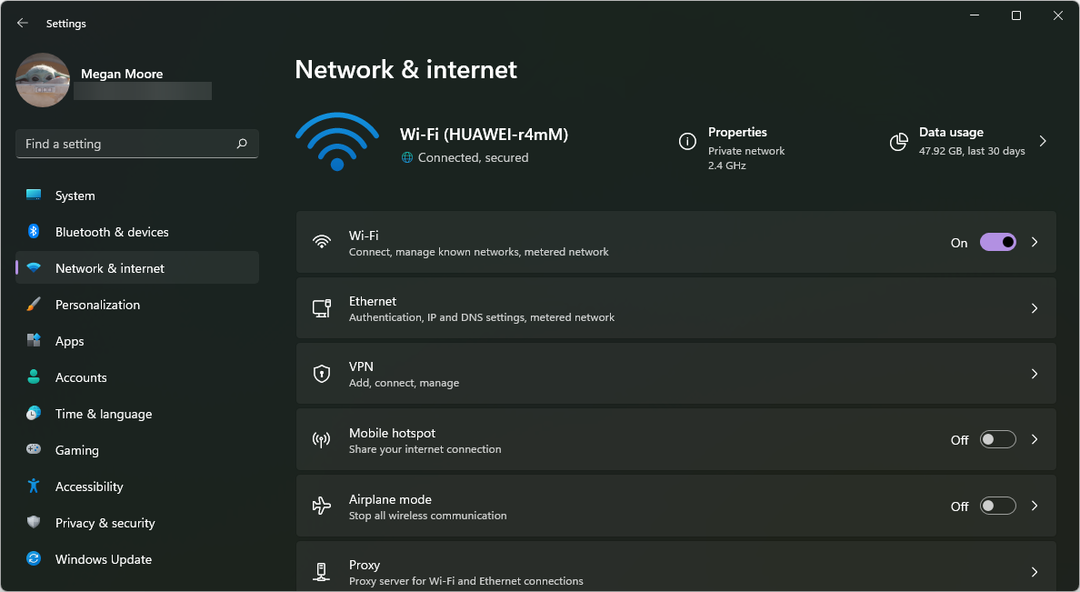
एक अन्य कारण YouTube के संग्रहीत डेटा और कैशे या परस्पर विरोधी ऐप्स का निर्माण हो सकता है। उपयोगकर्ता त्रुटि प्राप्त करने की रिपोर्ट करते हैं: सुचारू स्ट्रीमिंग बनाए रखने के लिए YouTube को पर्याप्त वीडियो नहीं मिल रहा है निम्नलिखित प्लेटफार्मों के लिए:
- vMix
- एटीईएम
- ओ बीएस
- एफएफएमपीईजी
- wirecast
अगर YouTube स्ट्रीमिंग की गुणवत्ता बनाए नहीं रख सकता है, तो मैं क्या कर सकता हूं? मैं अपने स्ट्रीम रिज़ॉल्यूशन को बेहतर कैसे बना सकता हूं?
1. इंटरनेट कनेक्शन जांचें
एक अच्छी गुणवत्ता वाली स्ट्रीम के लिए एक स्थिर इंटरनेट कनेक्शन होना आवश्यक है। अगर आपको त्रुटि मिल रही है: सुचारू स्ट्रीमिंग बनाए रखने के लिए YouTube को पर्याप्त वीडियो नहीं मिल रहा है, सबसे बड़ा अपराधी एक अविश्वसनीय कनेक्शन हो सकता है।
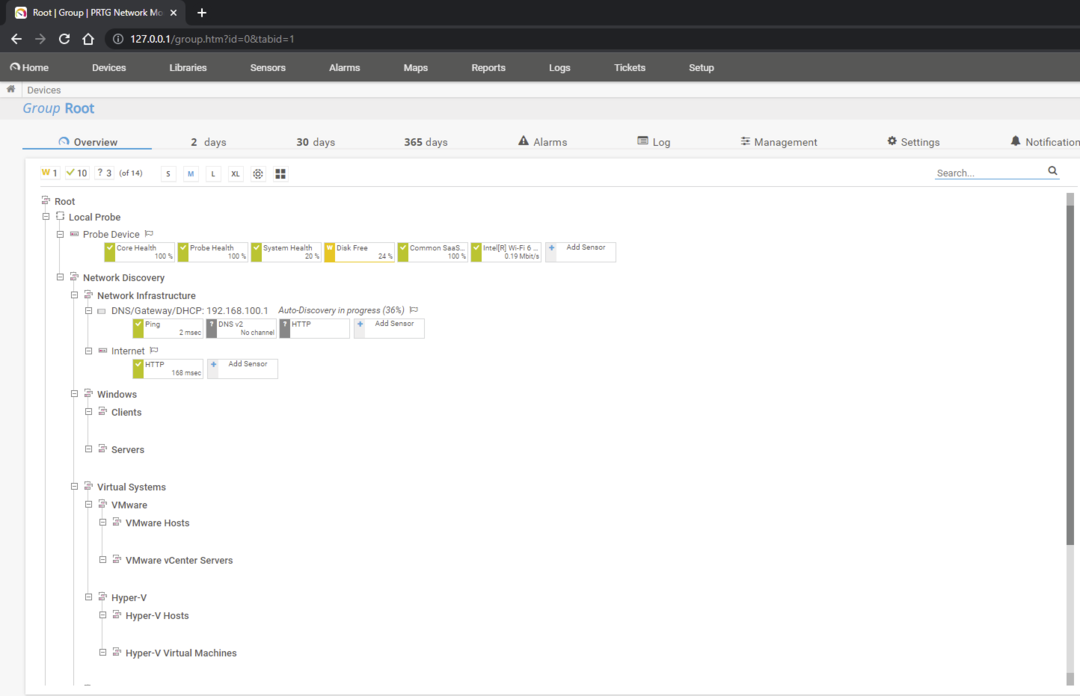
हालांकि, उपयोगकर्ता टूल का उपयोग करके अपने नेटवर्क कनेक्शन की निगरानी कर सकते हैं। के लिए हमारी सिफारिशें देखें सर्वश्रेष्ठ पिंग निगरानी सॉफ्टवेयर कम पिंग मान सुनिश्चित करने के लिए।
2. बिटरेट समायोजित करें
वीडियो बिटरेट समय की अवधि के दौरान स्थानांतरित किए गए डेटा की मात्रा है। लैग-फ्री स्ट्रीमिंग के लिए, 1080p वीडियो के लिए अनुशंसित बिटरेट 4,500 और 9,000 kbps के बीच है।
हालाँकि, YouTube स्वचालित रूप से उपयोगकर्ता की स्ट्रीम को एक परिवर्तनीय बिटरेट पर सेट करता है, जिसका अर्थ है कि YouTube स्ट्रीमिंग के दौरान रिज़ॉल्यूशन और फ़्रेम दर का पता लगाता है। उपयोगकर्ता मैन्युअल रिज़ॉल्यूशन को चालू करके अपने बिटरेट को मैन्युअल रूप से समायोजित कर सकते हैं और इस प्रकार सुचारू स्ट्रीमिंग बनाए रख सकते हैं।
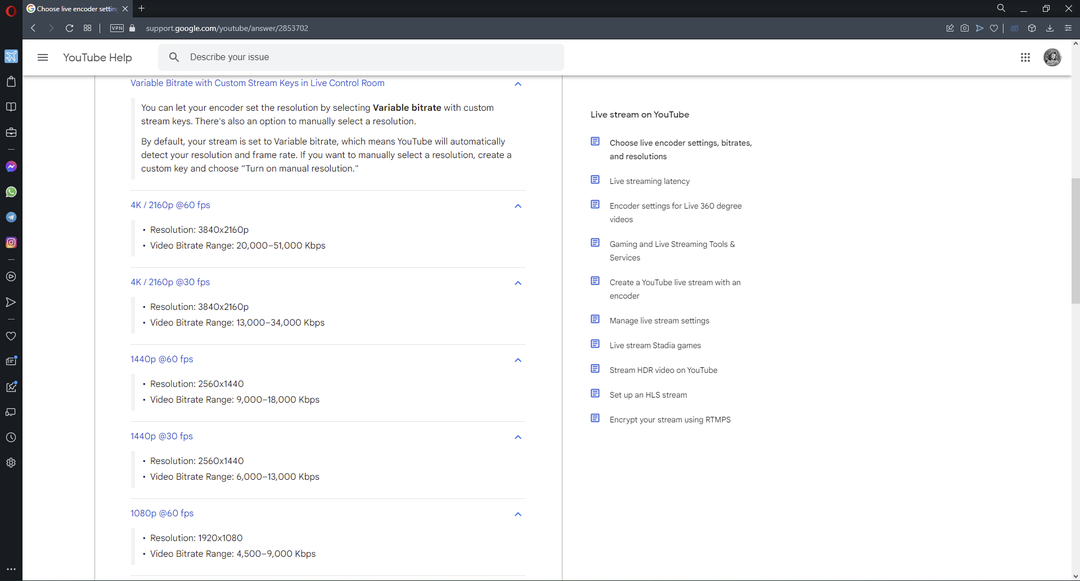
- नियॉन स्ट्रीमिंग और बफरिंग मुद्दों को ठीक करने के 4 त्वरित तरीके
- स्लिंग त्रुटि को ठीक करने के 3 त्वरित तरीके 6-9 और स्लिंग त्रुटि 22-30
3. ब्राउज़र कैश साफ़ करें
- अपने ब्राउज़र में, शीर्ष कोने में स्थित मेनू खोलें।
- पर क्लिक करें समायोजन।
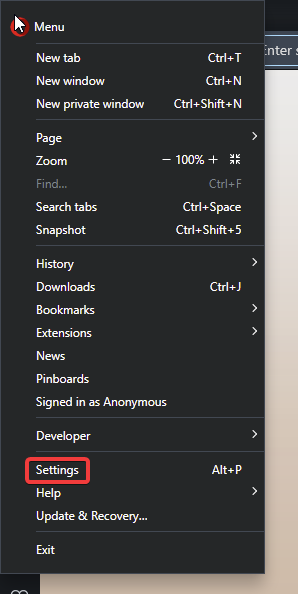
- नीचे निजता एवं सुरक्षा, चुनते हैं समस्त ब्राउज़िंग डेटा साफ़ करें.
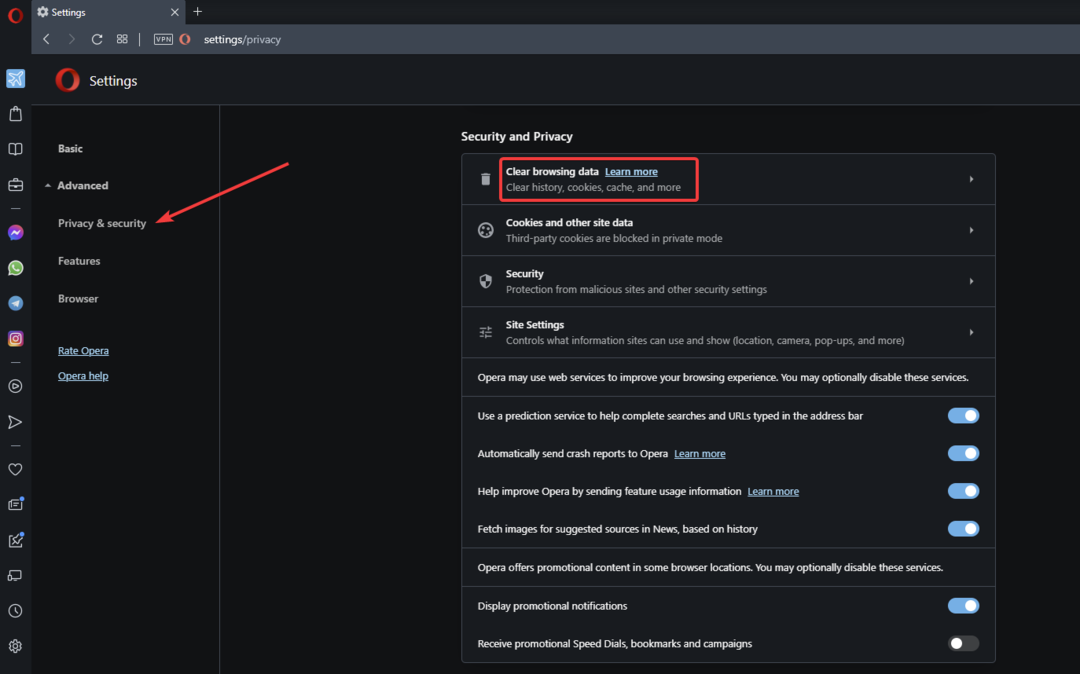
- क्लिक स्पष्ट डेटा.
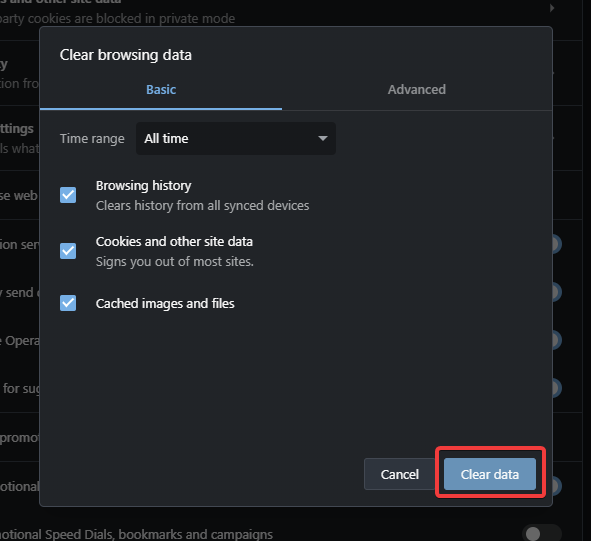
- अपने ब्राउज़र को पुनरारंभ करें।
यदि आपका ब्राउज़र कैश और डेटा कुछ समय से साफ़ नहीं किया गया है, तो यह समस्याएँ पैदा कर सकता है और आपकी YouTube स्ट्रीम को प्रभावित कर सकता है। ब्राउज़र डेटा साफ़ करने से रिज़ॉल्यूशन गुणवत्ता में सुधार करने में मदद मिल सकती है।
यदि आप अधिक विकल्प और गहन ब्राउज़र डेटा विश्लेषण चाहते हैं, तो उपयोग करें CCleaner अपने ब्राउज़र को साफ करने के लिए। यह आपके डेटा को अधिक विशिष्ट श्रेणियों जैसे डाउनलोड इतिहास, कुकीज़, पिछली सहेजी गई फ़ाइल, और बहुत कुछ में व्यवस्थित करता है।
4. वीडियो की गुणवत्ता कम करें
यदि उपरोक्त चरणों का प्रयास करने के बाद भी आपको त्रुटि प्राप्त हो रही है, तो आपका सबसे अच्छा दांव वीडियो की गुणवत्ता को कम करना हो सकता है। उपयोगकर्ता वीडियो की सेटिंग में रिज़ॉल्यूशन को समायोजित कर सकते हैं। यदि पर्याप्त बैंडविड्थ उपलब्ध नहीं है या यदि यह भीड़भाड़ वाला है, तो सुचारू रूप से स्ट्रीम करने का एकमात्र तरीका वीडियो की गुणवत्ता को कम करना है।

वीडियो स्ट्रीमिंग गुणवत्ता को क्या प्रभावित करता है?
ऐसे कई पहलू हैं जो वीडियो स्ट्रीमिंग गुणवत्ता को प्रभावित कर सकते हैं। जिनमें से कुछ बैंडविड्थ और इंटरनेट स्पीड और सेटिंग्स हैं। हालाँकि, आपके कंप्यूटर की प्रोसेसर गति और कैश आकार का भी स्ट्रीमिंग गुणवत्ता पर बड़ा प्रभाव पड़ता है।
उम्मीद है, उपरोक्त समाधानों में से एक ने त्रुटि को हल करने में मदद की YouTube को सुचारू स्ट्रीमिंग बनाए रखने के लिए पर्याप्त वीडियो नहीं मिल रहा है। आइए जानते हैं कि किस चरण ने आपको YouTube स्ट्रीम लैगिंग को ठीक करने में मदद की या यदि ऊपर सूचीबद्ध नहीं किए गए किसी अन्य समाधान ने काम किया।
 अभी भी समस्याएं आ रही हैं?उन्हें इस टूल से ठीक करें:
अभी भी समस्याएं आ रही हैं?उन्हें इस टूल से ठीक करें:
- इस पीसी मरम्मत उपकरण को डाउनलोड करें TrustPilot.com पर बढ़िया रेटिंग दी गई है (इस पृष्ठ पर डाउनलोड शुरू होता है)।
- क्लिक स्कैन शुरू करें Windows समस्याएँ ढूँढ़ने के लिए जो PC समस्याओं का कारण हो सकती हैं।
- क्लिक सब ठीक करे पेटेंट प्रौद्योगिकियों के साथ मुद्दों को ठीक करने के लिए (हमारे पाठकों के लिए विशेष छूट)।
रेस्टोरो द्वारा डाउनलोड किया गया है 0 इस महीने पाठकों।


